LINEUP ASII # Girls
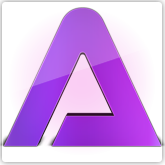

 |
Jucator 1 |
 |
Jucator 2 |
 |
Jucator 3 |
 | Jucator 4 |  | Jucator 5 |
Fulger stralucitor
Pagina 1 din 1
 Fulger stralucitor
Fulger stralucitor
L-am tradus cu propria engleza si sper sa reusiti sa-l aplicati. 
Enjoy!
1.Creati un nou document cu dimensiunile 1000*600 si pe urma faceti figura aceasta cu ajutorul uneltei Polygonal Lasso Tool(L).

2.Creati un nou layer si coloram figura(#ff9c00).

3.Duplicati layerul de 2 ori si schimbam culoarea layerelor in #ffc66c.Le mutam sub primul layer si le plasam ca in imagine.

4.Acum trebuie sa uniti cele 2 layere facute in pasul 3 cu ajutorul uneltei Polygonal Lasso Tool(L) si facem selectiile ca in imagini si dam aceeasi culoare #ffc66c.

5.Folositi unealta Burn Tool setata la Shadow si Exposure 60%.Trebuie sa desenati peste colturile layerului creat in pasul 4.


6.Folositi din nou Burn Tool(O), selectam primul layer cu "tunet" si folosim Burn Tool in colturile formei, ca in imagine.

7.Tineti apasat pe CTRL si dam click pe primul layer cu forma pentru a face selectie, creati un nou layer peste acesta si cu unealta Lasso Tool(L) selectam si apasam Right+Click pe ecran si creati un stroke de 3 px cu culoarea #ffab45.
Folositi Blur Tool pentru a "deschide" marginile strokeului.
pentru a "deschide" marginile strokeului.


8.Creati un nou layer si folositi unealta Brush Tool(B) setata la aceeasi culoare #ffab45 pentru a desena colturile "tunetului".

9.Acum aplicam niste umbre, pentru asta selectam layerul de sub originalul "tunet" si folosim Brush cu culoarea #800300 si desenam colturile ca in imagine.

10.Duplicati strokeul de la pasul 7 si mergeti la Image > Adjustments > Brightness/Contrast si setati brightness -150, contrast +30.

11.Folositi unealta Eraser Tool(E) si stergem colturile strokeului dupa care folositi Blur Tool pe stroke pentru a arata ca in imagine.
pe stroke pentru a arata ca in imagine.

12.Folositi unealta Brush Tool(B) folosind culoarea #ffa93c pentru niste culori deschise.Faceti o selectie ca in imagine, creati un nou layer si adaugam culoarea.Trebuie neaparat sa folosim un soft brush.


13.Creati un nou layer si faceti o selectie ca in imagine.Desenati cu unealta Brush Tool(B) folosind culoarea #6b000, iar layerul trebuie setat la Overlay.

14.Faceti selectiile ca in imagini si desenam peste layer cu mai multe culori si umbre.

15.Creati un nou layer si faceti selectie ca in imagine si folositi unealta Brush Tool(O) si desenati in varful selectiei folosind culoarea #e20001 si in josul selectie cu culoarea #ffa739.

16.Folositi unealta Eraser Tool(E) si stergeti colturile strokeului ca in imagine.

17.Acum adaugati mai multa stralucire pe forma.Creati un nou layer si faceti diferite selectii ca in imagine, pe urma folositi culoarea galbena si un soft brush pentru a desena cateva nuante ca in imagine, dupa care setati layerul pe Overlay sau Soft Light.Puteti de asemenea sa stergi din "stralucire".In final adaugati cateva strokeuri,"le mazgaliti" si setati opacity foarte putin, depinde cum vreti.Nu uitati ca trebuie sa faceti selectii diferite pentru fiecare "stralucire" aplicata.

Rezultat final:

Enjoy!
1.Creati un nou document cu dimensiunile 1000*600 si pe urma faceti figura aceasta cu ajutorul uneltei Polygonal Lasso Tool(L).

2.Creati un nou layer si coloram figura(#ff9c00).

3.Duplicati layerul de 2 ori si schimbam culoarea layerelor in #ffc66c.Le mutam sub primul layer si le plasam ca in imagine.

4.Acum trebuie sa uniti cele 2 layere facute in pasul 3 cu ajutorul uneltei Polygonal Lasso Tool(L) si facem selectiile ca in imagini si dam aceeasi culoare #ffc66c.

5.Folositi unealta Burn Tool setata la Shadow si Exposure 60%.Trebuie sa desenati peste colturile layerului creat in pasul 4.


6.Folositi din nou Burn Tool(O), selectam primul layer cu "tunet" si folosim Burn Tool in colturile formei, ca in imagine.

7.Tineti apasat pe CTRL si dam click pe primul layer cu forma pentru a face selectie, creati un nou layer peste acesta si cu unealta Lasso Tool(L) selectam si apasam Right+Click pe ecran si creati un stroke de 3 px cu culoarea #ffab45.
Folositi Blur Tool
 pentru a "deschide" marginile strokeului.
pentru a "deschide" marginile strokeului.

8.Creati un nou layer si folositi unealta Brush Tool(B) setata la aceeasi culoare #ffab45 pentru a desena colturile "tunetului".

9.Acum aplicam niste umbre, pentru asta selectam layerul de sub originalul "tunet" si folosim Brush cu culoarea #800300 si desenam colturile ca in imagine.

10.Duplicati strokeul de la pasul 7 si mergeti la Image > Adjustments > Brightness/Contrast si setati brightness -150, contrast +30.

11.Folositi unealta Eraser Tool(E) si stergem colturile strokeului dupa care folositi Blur Tool
 pe stroke pentru a arata ca in imagine.
pe stroke pentru a arata ca in imagine.
12.Folositi unealta Brush Tool(B) folosind culoarea #ffa93c pentru niste culori deschise.Faceti o selectie ca in imagine, creati un nou layer si adaugam culoarea.Trebuie neaparat sa folosim un soft brush.


13.Creati un nou layer si faceti o selectie ca in imagine.Desenati cu unealta Brush Tool(B) folosind culoarea #6b000, iar layerul trebuie setat la Overlay.

14.Faceti selectiile ca in imagini si desenam peste layer cu mai multe culori si umbre.

15.Creati un nou layer si faceti selectie ca in imagine si folositi unealta Brush Tool(O) si desenati in varful selectiei folosind culoarea #e20001 si in josul selectie cu culoarea #ffa739.

16.Folositi unealta Eraser Tool(E) si stergeti colturile strokeului ca in imagine.

17.Acum adaugati mai multa stralucire pe forma.Creati un nou layer si faceti diferite selectii ca in imagine, pe urma folositi culoarea galbena si un soft brush pentru a desena cateva nuante ca in imagine, dupa care setati layerul pe Overlay sau Soft Light.Puteti de asemenea sa stergi din "stralucire".In final adaugati cateva strokeuri,"le mazgaliti" si setati opacity foarte putin, depinde cum vreti.Nu uitati ca trebuie sa faceti selectii diferite pentru fiecare "stralucire" aplicata.

Rezultat final:


faNta- ♥ FAN ASII ♥
Pagina 1 din 1
Permisiunile acestui forum:
Nu puteti raspunde la subiectele acestui forum












